
我们知道,华为的泰山服务器功能强大,是国内业界少有的可以比肩世界高端企业级服务器的选手,对此我前文做过对比解析比肩intel最高端铂金系列,华为CPU鲲鹏920最新SPEC跑分, 这次我们就拿一台配置了双路鲲鹏920CPU的泰山200服务器来安装基础的centos操作系统(先安装简单的操作系统,后期会安装MySQL、redis、Mongodb等数据库),并记录安装过程。

需要说明的是,本次测试的服务器不是从华为云渠道获取的服务器,安装方式不一定适合华为云,我也没有用过华为云的裸金属服务器,特此声明,不要误导了大家。
另外,本次安装只记录安装过程,不对安装过程中的任何性能、功能做明示或者暗示,不和任何其他产品做对比。
裸金属服务器和ECS云服务器的区别
裸金属服务器和普通的ECS云服务器是不一样的,裸金属服务器可以认为是一台物理服务器,不过你只能通过远程连接,这台服务器是你独占的,一般ECS都是虚拟服务器,你和别人共享ECS所在的物理主机。一般情况下裸金属服务器更加强大,安全性更高,当然租金也不菲。
下面开始具体的操作系统安装过程:
首先我们启动KVM,输入BMC地址,连接到我们的服务器:

然后就看到我们的服务器了:

在光驱那里选择镜像文件,从本地磁盘找到你要安装的操作系统镜像,这里我们选择的是Arm版本的Centos7.7,然后点击连接按钮,表示我们可以用这个镜像文件了。
我们准备安装操作系统,下一步就是重新启动,点击如下图所示的强制重启按钮:

服务器会重新启动,在进入下面的界面时,按F2进行启动选择

然后就可以选择要启动的系统,这里选择从光驱启动:
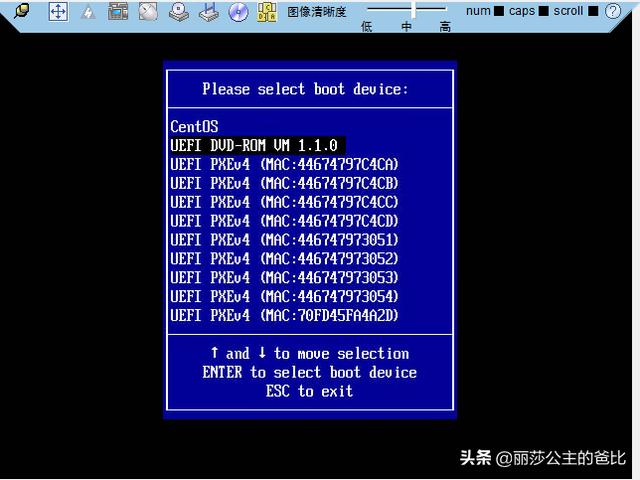
进入centos7的安装开始界面,我们不用进行Test,直接选择第一项,Install Centos7

系统会提示你选择安装过程的语言,我这英语不太好,选择中文:

继续,进入主安装界面,寻找安装位置的时候,有可能会提示你磁盘没有空闲空间:

不过,不用急,按照下图所示,回收磁盘空间即可,然后就有足够空间安装系统了。

如果你的磁盘空间足够,就不用上一步的操作,进行软件选择

作为企业级服务器来说,一般不用选择图形界面,但是咱这次是为了多装点软件,就选择了GUI和开发工具:

我们继续,就进入了较长时间的自动安装过程,这期间可以设置root密码什么的:

当安装完毕,就可以重新启动了,重新启动会进入网络设置界面:

这个设置比较简单,按照ipv4选项卡根据实际网络情况设置即可,设置完毕,启用网络,就可以打开浏览器冲浪了,我们输入华为的网站,看看,不错,可以顺利访问:

说实话,在服务器上用窗口界面总觉得怪怪的,还是进入命令行模式,看看咱们的服务器详细配置吧,输入 lscpu,看看cup的信息:

不错,显示双路96核心,频率2.6,三级缓存也不小。
再看看内存,输入 free -m:

显示128G内存,再看看linux内核信息,输入uname -a:

再输入cat /etc/redhat-release,看看centos的版本信息:

确实是咱们要安装的操作系统。
整个安装过程很顺利,没感觉到有什么不同。